Как создать форму запроса на спонсорство в WordPress [ШАБЛОН]
Опубликовано: 2018-11-14Вам нужен способ сообщить некоммерческим организациям, что ваш бизнес принимает запросы на спонсорство? Спонсорство некоммерческой организации не только помогает вам участвовать в благотворительных мероприятиях, которые вы поддерживаете, но и делает вашу компанию доступной для более широкой аудитории и помогает вашему бизнесу расти.
В этой статье мы покажем вам, как создать форму запроса на спонсорство в WordPress с помощью шаблона.
Вот оглавление, если вы хотите продвинуться вперед в этом руководстве:
- Загрузите шаблон формы запроса на спонсорство
- Настройте параметры формы запроса на спонсорство
- Настройте уведомления вашей формы спонсорства
- Настройте подтверждения формы запроса на спонсорство
- Подключите свою форму к стороннему приложению
- Добавьте форму запроса на спонсорство на свой веб-сайт
Зачем использовать шаблон формы запроса на спонсорство?
Быть некоммерческим спонсором сильно отличается от того, чтобы быть донором, потому что как спонсор ваша цель - построить длительные рабочие отношения с организацией, которая приносит пользу обеим сторонам .
Фактически, вот некоторые из причин, по которым вы можете использовать свой бизнес для спонсирования некоммерческой организации:
- Некоммерческая организация получает процент от продаж, а вы получаете увеличение продаж и бесплатное продвижение бренда.
- Ваш бизнес получит признание в обществе как бизнес, заботящийся о некоммерческих целях.
- Информация о вашей компании может включать упоминания в новостях и в газетах, а также на баннерах и вывесках на мероприятиях местного сообщества.
Есть разные способы спонсировать благотворительную организацию, одновременно повышая узнаваемость вашего бренда. Например, если вы работаете в ресторане, вы можете организовать специальную ночь для семейного отдыха, чтобы собрать деньги для местной благотворительной организации или школы, как это сделал Chik-fil-A для местной школы в своем районе.
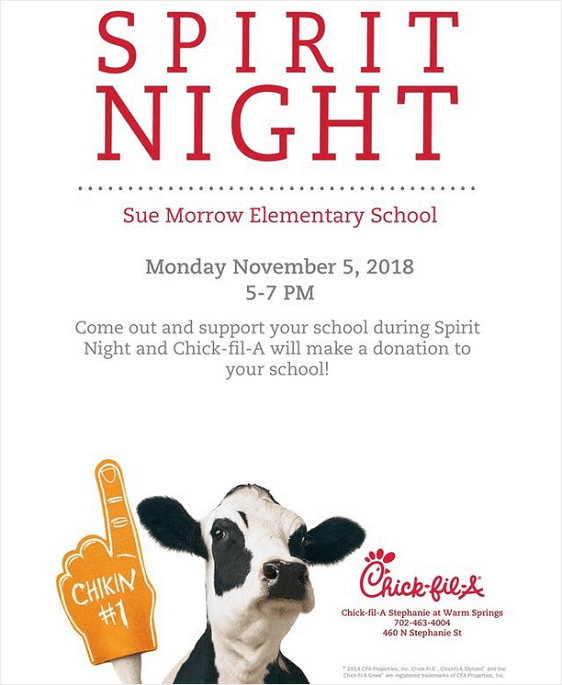
Или, если вы предпочитаете круглогодичное присутствие, вы можете согласиться помочь повысить узнаваемость некоммерческой организации в обмен на баннеры, вывески или стенды для мероприятий, используя название и логотип некоммерческой организации в своих собственных маркетинговых материалах.
Независимо от причины, по которой вы хотите поддержать некоммерческую организацию, лучший способ сообщить, что вы хотите помочь, - это добавить на свой веб-сайт форму запроса на спонсорство для тех, кто хочет собрать деньги для своего дела.
Итак, давайте посмотрим, как создать форму запроса на спонсорство в WordPress с помощью шаблона.
Как заполнить форму запроса на спонсорство [ШАБЛОН]
Следуйте этим пошаговым инструкциям, чтобы легко настроить и настроить шаблон формы запроса на спонсорство.
Шаг 1. Загрузите шаблон формы запроса на спонсорство
Использование WPForms - это самый простой способ создать форму онлайн-запроса на спонсорство в WordPress.
WPForms поставляется с надстройкой Form Templates Pack, которая позволяет вам выбирать из огромного множества предварительно созданных шаблонов для каждой ниши и отрасли, включая шаблон, необходимый для поощрения людей, желающих использовать ваш бизнес, для повышения осведомленности и сбора денег для своего дела.
Первое, что вам нужно сделать, это установить и активировать плагин WPForms. Для получения дополнительных сведений см. Это пошаговое руководство по установке плагина в WordPress.
Затем вам необходимо установить и активировать надстройку Form Templates Pack.
Для этого перейдите в WPForms » Addon и найдите надстройку с надписью Form Templates Pack .
Нажмите « Установить надстройку», а затем « Активировать» .
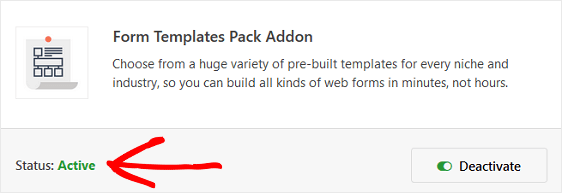
Теперь вам нужно создать новую форму.
Для этого перейдите в WPForms » Добавить новую и назовите форму. Затем прокрутите вниз до раздела « Дополнительные шаблоны» и введите «Форма запроса на спонсорство» в строке поиска.
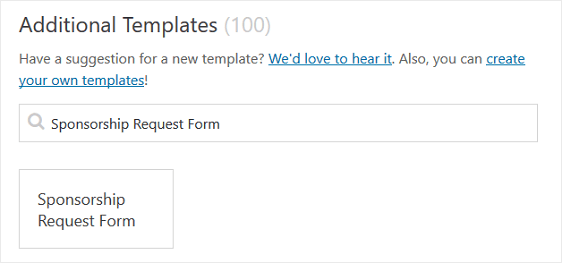
Когда загружается предварительно созданный шаблон формы запроса на спонсорство, большая часть работы уже сделана. Фактически, вы найдете в форме следующие поля:
- Компания или группа, запрашивающая спонсорство (однострочный текст)
- Имя
- Эл. адрес
- Телефон
- Предпочтительный способ связи (флажки)
- Пожалуйста, укажите, какой уровень спонсорства вы ищете (множественный выбор)
- Дополнительные комментарии / запросы (текст абзаца)
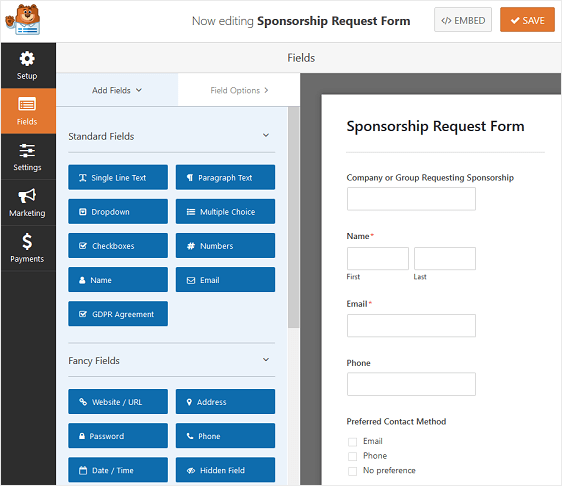
Вы можете добавить в форму дополнительные поля, перетащив их с левой панели на правую.
Затем щелкните поле, чтобы внести изменения. Вы также можете щелкнуть поле формы и перетащить его, чтобы изменить порядок в форме.
Когда ваша форма запроса на спонсорство будет выглядеть так, как вы хотите, нажмите « Сохранить» .
Шаг 2. Настройте параметры формы запроса на спонсорство
Для начала зайдите в Настройки » Общие .
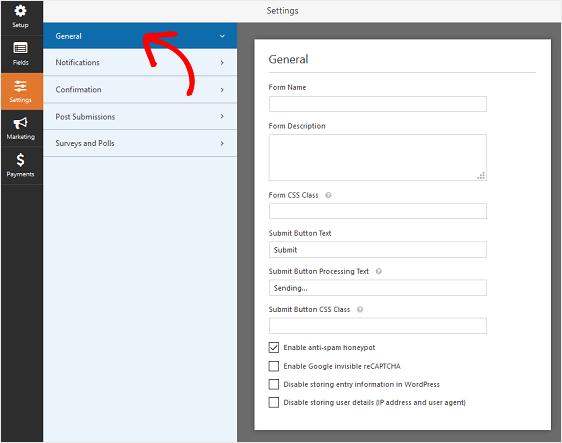
Здесь вы можете настроить следующее:
- Имя формы - измените имя формы здесь, если хотите.
- Описание формы - дайте вашей форме описание.
- Текст кнопки отправки - настройте копию на кнопке отправки.
- Предотвращение спама - остановите спам в контактных формах с помощью функции защиты от спама, hCaptcha или Google reCAPTCHA. Флажок защиты от спама автоматически включается во всех новых формах.
- Улучшения GDPR - вы можете отключить сохранение входной информации и сведений о пользователях, таких как IP-адреса и пользовательские агенты, чтобы соответствовать требованиям GDPR. Ознакомьтесь с нашими пошаговыми инструкциями о том, как добавить поле соглашения GDPR в вашу простую контактную форму.
Щелкните Сохранить .
Шаг 3. Настройте уведомления вашей формы спонсорства
Уведомления - отличный способ отправить электронное письмо всякий раз, когда кто-то отправляет форму запроса на спонсорство на вашем веб-сайте.
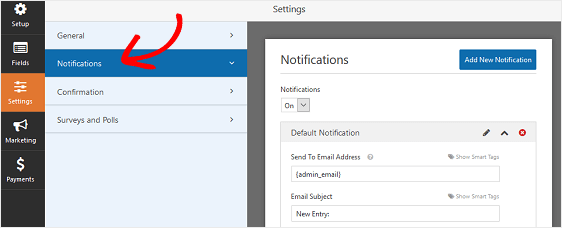
Фактически, если вы не отключите эту функцию, всякий раз, когда кто-то отправляет форму запроса на спонсорство на вашем сайте, вы получите уведомление об этом.
Если вы используете смарт-теги, вы также можете отправить уведомление посетителю сайта, когда он запросит спонсорство, сообщив им, что вы получили их запрос и вскоре свяжутся с вами. Это убеждает людей, что их форма прошла должным образом.

Чтобы получить помощь с этим шагом, ознакомьтесь с нашей документацией о том, как настроить уведомления формы в WordPress.
Вы можете использовать условную логику WPForms, чтобы уведомить нужного человека в вашей организации на основе выбора пользователя при отправке формы запроса на спонсорство. Например, вы можете отправить уведомление себе, некоммерческой организации, запрашивающей спонсорство, и координатору мероприятий вашей компании.
Чтобы получить помощь, ознакомьтесь с нашим пошаговым руководством о том, как отправлять уведомления с нескольких форм в WordPress.
Наконец, если вы хотите, чтобы брендинг во всех своих электронных письмах был единообразным, вы можете ознакомиться с этим руководством по добавлению настраиваемого заголовка в свой шаблон электронного письма.
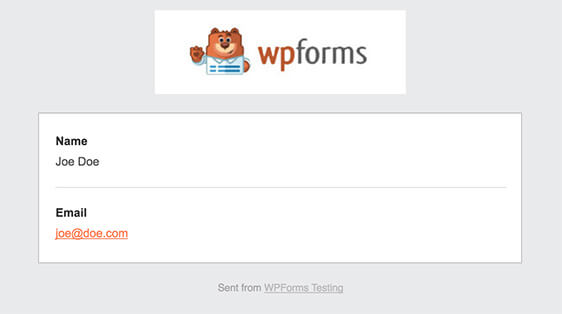
Шаг 4. Настройте подтверждения формы запроса на спонсорство
Подтверждения формы - это сообщения, которые отображаются для посетителей сайта после того, как они отправят форму запроса на спонсорство на вашем сайте. Они сообщают людям, что их форма была обработана, и предлагают вам возможность сообщить им, что делать дальше.
WPForms имеет три типа подтверждения:
- Сообщение. Это тип подтверждения по умолчанию в WPForms. Когда кто-то отправляет форму запроса на спонсорство, появляется простое подтверждение сообщения, информирующее его о том, что его форма была обработана. Посмотрите здесь несколько сообщений об успехе, которые помогут сделать клиентов счастливыми.
- Показать страницу. Этот тип подтверждения приведет посетителей сайта на определенную веб-страницу на вашем сайте, где они будут благодарить их за запрос на спонсорство и сообщать им, когда вы свяжетесь с ними за помощью. Чтобы получить помощь, ознакомьтесь с нашим руководством по перенаправлению клиентов на страницу с благодарностью. Кроме того, обязательно ознакомьтесь с нашей статьей о создании эффективных страниц с благодарностью за повышение лояльности клиентов.
- Перейти по URL (перенаправить). Этот вариант используется, когда вы хотите отправить посетителей сайта на другой сайт.
Давайте посмотрим, как настроить простое подтверждение формы в WPForms, чтобы вы могли настроить сообщение, которое посетители сайта будут видеть, когда они запрашивают у вас спонсорство.
Для начала щелкните вкладку « Подтверждение » в редакторе форм в разделе « Настройки» .
Затем выберите тип типа подтверждения, который вы хотите создать. В этом примере мы выберем Сообщение .
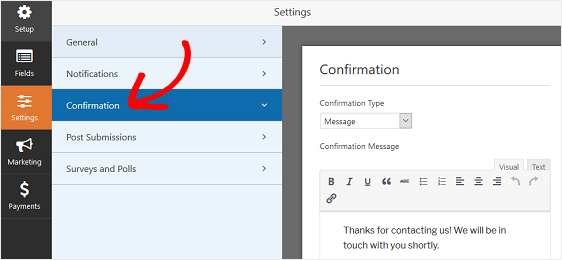
Затем настройте подтверждающее сообщение по своему вкусу и нажмите « Сохранить» .
Если вы хотите отображать разные подтверждения для посетителей сайта в зависимости от их поведения, обязательно прочитайте, как создавать условные подтверждения форм.
Шаг 5. Подключите форму к стороннему приложению
Иногда вы можете включить поле «Дата / время» в форму запроса на спонсорство, чтобы некоммерческие организации или организации, желающие запросить спонсорство, могли выбрать, в какой день и время они хотят, чтобы вы провели свое мероприятие.
В этом случае WPForms позволяет легко подключить форму WordPress к любимому стороннему приложению с помощью нашего дополнения Zapier. Фактически, надстройка Zapier позволяет подключать ваши формы WordPress к более чем 500 веб-приложениям.
Например, вы можете легко связать свою форму с календарем Google. Таким образом, каждый раз, когда кто-то запрашивает у вас спонсируемое мероприятие на определенный день и время, информация в форме автоматически добавляется в ваш календарь.

Просто убедитесь, что вы отслеживаете эти запросы и информируете тех, кто запрашивает спонсорство, о том, что день и время, которые они выбирают, должны быть одобрены вами, чтобы избежать избыточного бронирования.
Чтобы узнать, как это сделать, ознакомьтесь с этой статьей, в которой рассказывается, как подключить форму к Календарю Google.
Шаг 6. Добавьте форму запроса на спонсорство на свой веб-сайт
После того, как вы создали форму запроса на спонсорство, вам необходимо добавить ее на свой веб-сайт WordPress.
WPForms позволяет добавлять формы во многие места на вашем веб-сайте, включая сообщения в блогах, страницы и даже виджеты боковой панели.
Давайте посмотрим на наиболее распространенный вариант встраивания поста / страницы.
Для начала создайте новую страницу или пост в WordPress, либо перейдите в настройки обновления на существующей. После этого щелкните внутри первого блока (пустая область под заголовком страницы) и щелкните значок «Добавить WPForms».
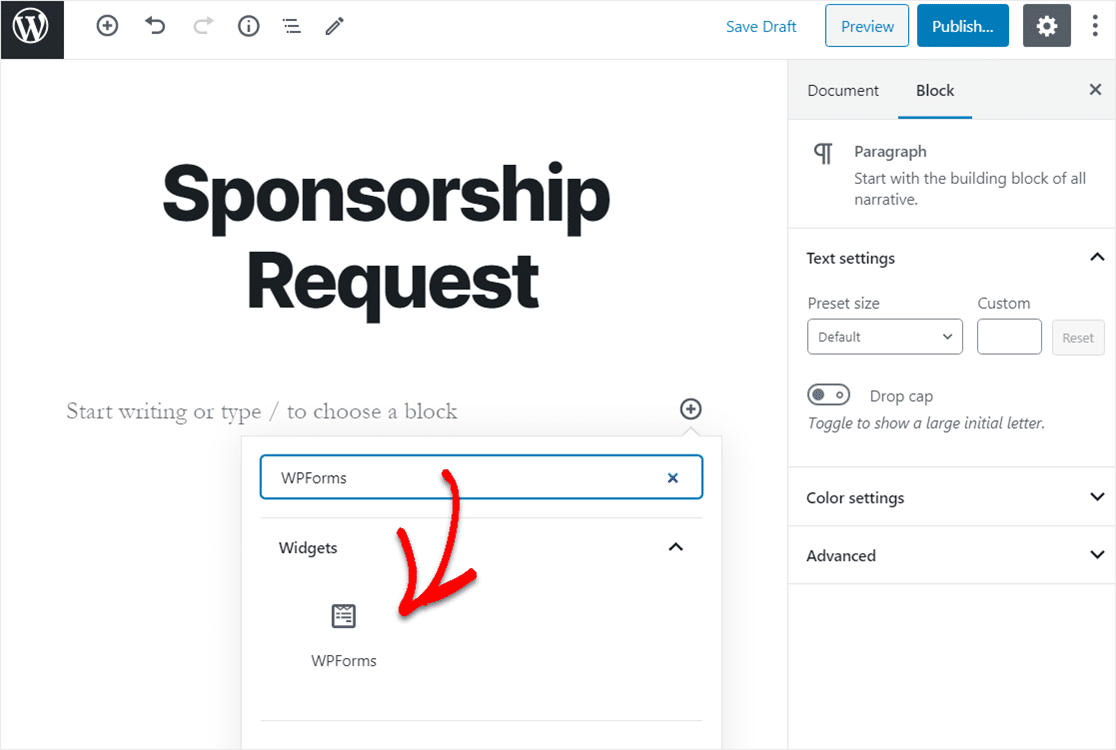
Удобный виджет WPForms появится внутри вашего блока. Щелкните раскрывающийся список WPForms и выберите форму, которую вы только что создали и которую хотите вставить на свою страницу.
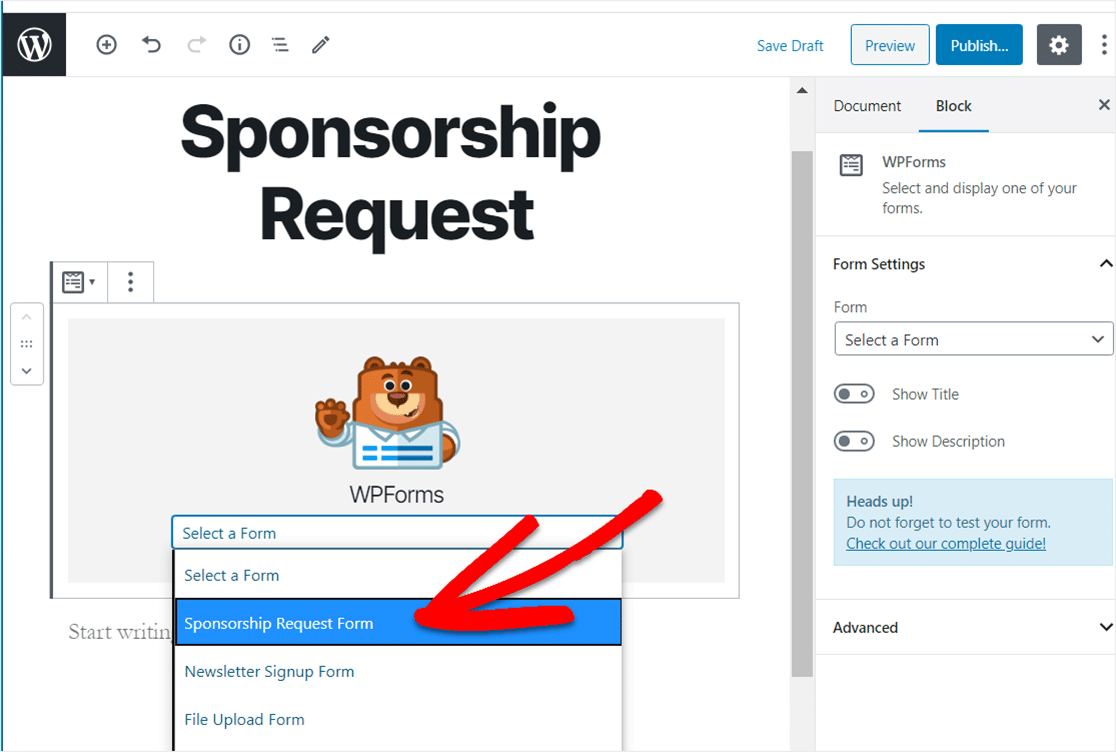
Теперь нажмите Предварительный просмотр, и вы увидите свою спонсорскую форму WordPress так, как она будет отображаться на вашем веб-сайте. Если вы удовлетворены тем, как выглядит ваша спонсорская форма WordPress, нажмите `` Опубликовать '', и ваша форма будет запущена на веб-сайте. Интернет.
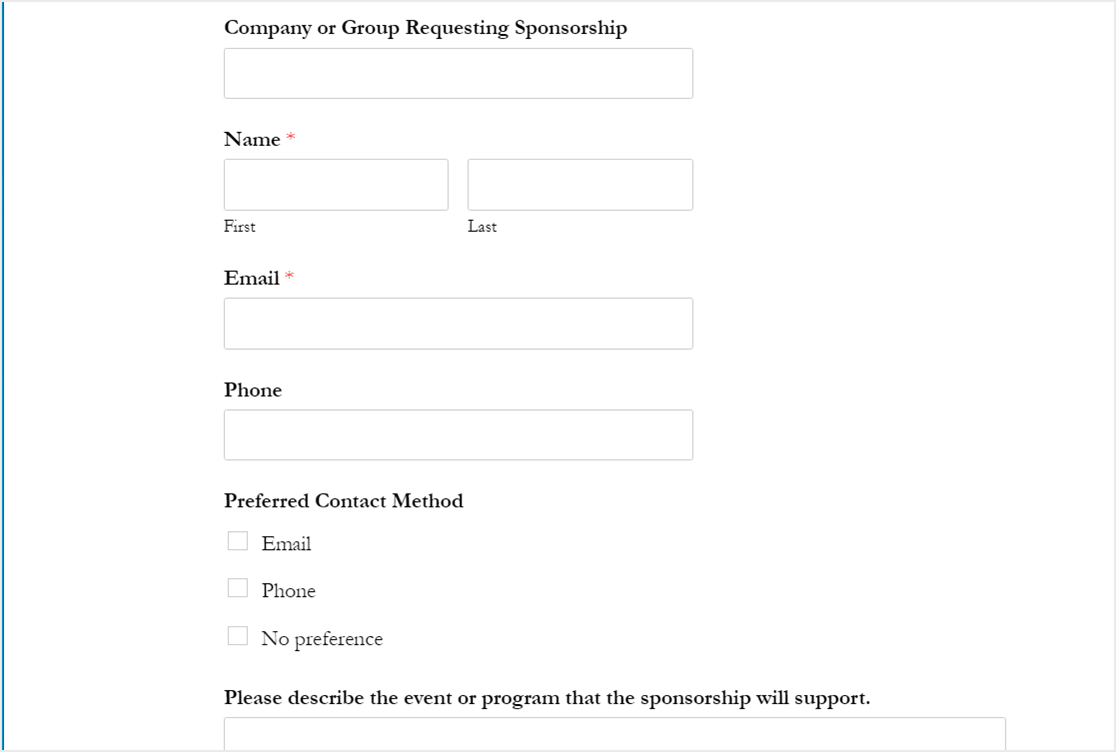
Чтобы просмотреть записи формы спонсорства после того, как они были отправлены, ознакомьтесь с этим полным руководством по заполнению форм.
А если вы используете Salesforce для некоммерческих организаций, вам также захочется ознакомиться с нашим списком удобных интеграций Salesforce для WordPress.
Нажмите здесь, чтобы создать форму WordPress прямо сейчас
Следующий совет: закройте форму спонсорства автоматически
И вот оно! Теперь вы знаете, как создать форму запроса на спонсорство в WordPress. Если вы хотите закрыть форму по окончании периода спонсорства, ознакомьтесь с этим руководством по установке даты автоматического истечения срока действия в форме.
И если вы ищете людей, которые будут волонтерами на мероприятии, которое вы проводите, например, сотрудников вашего бизнеса, вы всегда можете добавить на свой веб-сайт форму заявки волонтера, чтобы удовлетворить эту потребность.
Так чего же ты ждешь? Начните с самого мощного сегодня плагина форм WordPress.
И не забывайте, если вам понравилась эта статья, подпишитесь на нас в Facebook и Twitter.
